Hay varias razones por las que puede encontrar monitorear problemas de detección en su Mac. En primer lugar, podría deberse a que identificó erróneamente el puertos usb segunda pantalla o su propia computadora Macbook Air o Macbook Pro y, por lo tanto, utilícelos incorrectamente. También puede deberse a la condición del cable utilizado, del estado deadaptateur o un ajuste incorrecto. En este artículo, encontrará todas las respuestas a sus preguntas para resolver este problema de detección de monitores en Mac. ¡Buena lectura!
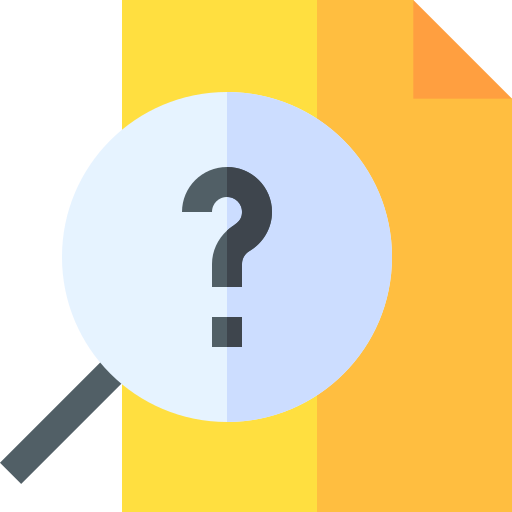
¿Qué puertos debo elegir para que mi Mac detecte correctamente el monitor?
Por supuesto, dependiendo del modelo y año de su computadora Macbook Air o Macbook Pro, los puertos no serán los mismos. De hecho, si su dispositivo Macbook se lanzó en 2013, luego estará equipado con el puerto Thunderbolt 2. Si tu Mac es 2011, entonces simplemente tendrá el puerto Rayo. Por otro lado, si el modelo de su computadora Macbook es de años 2008, entonces tendrá un puerto llamado MiniDisplayPort. A continuación, debería poder conectar dispositivos compatibles con VGA, DVI et HDMI. Para los dispositivos más recientes (después 2016), entonces tendrán un puerto Rayo 3 USB-C.
Ahora que ha podido identificar los puertos en su computadora Macbook Air o Macbook Pro, debería poder identificar los puertos en el monitor, en otras palabras, en la pantalla externa. Encontrarás así:
- Puerto HDMI: este es el puerto más común y utilizado para conectar pantallas o televisores a una computadora.
- Puerto VGA: una conexión a través de este puerto le permitirá ver películas HD con una señal de audio analógica.
- Salida DVI: para una mejor calidad que VGA, con una calidad de visualización óptima.
¿Qué cables / adaptadores debo utilizar para que mi Mac pueda detectar el monitor sin problemas?
Hay seis cables diferentes para elegir para conectar su computadora Macbook Air o Macbook Pro a un monitor. Para evitar cualquier problemaincompatibilidad, le recomendamos que utilice un cable de manzana. De hecho, los puertos de las computadoras Mac son hembras, así que asegúrese de utilizar cables con salidas macho.
Aquí hay una lista de adaptadores que puede utilizar para conectar un monitor a su Mac:
- Multipuerto AV digital USB C
- Mini DisplayPort a VGA
- Mini DisplayPort a DVI
- Thunderbolt 3 a Rayo 2
- USB-C a HDMI
¿Cómo configuro una segunda pantalla en mi Mac?
Estos son los pasos a seguir para configurar un monitor en su computadora Macbook Air o Macbook Pro:
- Conecte el adaptador a su dispositivo Macbook
- Ir al menú Manzana (la pequeña manzana negra ubicada en la parte superior izquierda de su pantalla)
- Cliquez sur Preferencias del sistema
- seleccionar Moniteurs
- Cliquez sur Provisión
- No marques la casilla Copia de video, que, como su nombre indica, le mostrará exactamente el mismo contenido que la pantalla de su computadora Macbook Air o Macbook Pro.
- Sólo tienes que configura tus monitores una et déterminer cual seraPantalla principal.
Recomendamos estos artículos en caso de que tenga problemas con Cables HDMI con su computadora Macbook Air o Macbook Pro o problemas relacionados con elAdaptador HDMI.

